
Windows 10 Enterprise LTSC 2019

- 软件大小:4.57GBMB
- 更新时间:2024-08-13 11:22:18
- 软件等级:
Windows10EnterpriseLTSC2019是一款全新的更新系统,系统经过仔细的优化和修复,改善了之前安装的各类问题,增强了安全性,同时还多了一些新功能,功能包括强大的分析、安全堆栈集成和集中化管理,以实现更好的检测、预防、调查、响应和管理,为用户带来了更好的体验。
Windows 10 Enterprise LTSC 2019安全性
一、安全
此版本的Window 10包括针对威胁保护、信息保护和身份保护的安全改进。
二、减少攻击面
攻击面缩减包括基于主机的入侵防御系统,如受控文件夹访问。此功能有助于防止勒索软件和其他破坏性恶意软件更改您的个人文件。在某些情况下,您通常使用的应用程序可能会被阻止对文档和图片等常用文件夹进行更改。我们使您可以更轻松地添加最近被阻止的应用程序,这样您就可以继续使用您的设备而不必完全关闭该功能。当某个应用被阻止时,它将出现在最近被阻止的应用列表中,您可以通过单击勒索软件保护标题下的管理设置来访问该列表。单击“允许通过受控文件夹访问应用程序”。提示后,单击+按钮并选择最近阻止的应用程序。选择任何应用程序以将其添加到允许列表中。您也可以从此页浏览应用程序。
三、防火墙
Windows Defender防火墙现在支持Windows Subsystem for Linux(WSL)进程。您可以为WSL进程添加特定的规则,就像为任何Windows进程添加规则一样。现在,WSL Defender还支持Windows防火墙进程的WSL通知。例如,当Linux工具希望允许从外部访问某个端口(如SSH或nginx等web服务器)时,Windows Defender防火墙将提示允许访问,就像在端口开始接受连接时Windows进程所做的那样。这是在17627版本中首次引入的。
四、设备防护
Device Guard一直以来都是一组可以组合起来锁定PC的技术,包括:
1、由代码完整性策略提供的基于软件的保护。
2、由Hypervisor protected code integrity(HVCI)提供的基于硬件的保护。
但这些保护也可以单独配置。而且,与HVCI不同,代码完整性策略不需要基于虚拟化的安全性(VBS)。为了帮助强调这些保护的独特价值,代码完整性策略被重新命名为Windows Defender应用程序控件。
Windows 10 Enterprise LTSC 2019功能介绍
一、端点检测和响应
改进了端点检测和响应。企业客户现在可以利用整个Windows安全堆栈,在Microsoft Defender for Endpoint门户中显示Microsoft Defender防病毒检测和设备保护块。
Windows Defender现在被称为Microsoft Defender Antivirus,现在在M365服务之间共享检测状态,并与Microsoft Defender for Endpoint进行互操作。此外,还实施了其他政策,以加强基于云的保护,并提供了新的紧急保护渠道。有关更多信息,请参阅Microsoft Defender Antivirus中的病毒和威胁保护以及通过云提供的保护使用下一代技术。
我们还为企业安全管理员增加了文档库的宽度。
新图书馆包括以下信息:
1、部署和启用AV保护。
2、管理更新。
3、报告。
4、配置功能。
5、故障排除。
新库的一些亮点包括《Microsoft Defender AV评估指南》和《虚拟桌面基础设施环境中的Microsoft Defender AV部署指南》。
Windows 10 Enterprise LTSC 2019中Microsoft Defender AV的新功能包括:
1、如何配置一目了然功能的更新。
2、指定云保护级别的能力。
3、Windows Defender Security Center应用程序中的Microsoft Defender防病毒保护。
我们已经投入巨资帮助防范勒索软件,并通过更新的行为监控和始终处于实时保护状态来继续这项投资。
端点检测和响应也得到了增强。
新的检测功能包括:
1、使用威胁情报API创建自定义警报-了解威胁情报概念,启用威胁情报应用程序,并为您的组织创建自定义威胁情报警报。
2、自定义检测。通过自定义检测,您可以创建自定义查询来监视任何类型行为(如可疑或新出现的威胁)的事件。这可以通过创建自定义检测规则来利用高级搜索的功能来实现。
3、改进操作系统内存和内核传感器,以检测使用内存和内核级攻击的攻击者。
4、升级了对勒索软件和其他高级攻击的检测。
5、历史检测功能可确保新的检测规则适用于长达六个月的存储数据,以检测以前可能未被注意到的攻击。
当检测到攻击时,可以改进威胁响应,从而使安全团队能够立即采取行动来遏制漏洞:
1、在机器上采取响应操作-通过隔离机器或收集调查包快速响应检测到的攻击。
2、对文件执行响应操作—通过停止和隔离文件或阻止文件来快速响应检测到的攻击。
增加了其他功能,以帮助您全面了解调查情况,包括:
威胁分析-威胁分析是由Microsoft Defender for Endpoint研究团队在发现新出现的威胁和疫情后立即发布的一组交互式报告。这些报告有助于安全运营团队评估对其环境的影响,并提供控制、提高组织弹性和防止特定威胁的建议行动。
1、在Microsoft Defender for Endpoint中使用高级搜索查询数据。
2、使用自动调查来调查和补救威胁。
3、调查用户帐户-确定具有最活跃警报的用户帐户,并调查可能泄露凭据的情况。
4、警报流程树-将多个检测和相关事件聚合到一个视图中,以减少案例解决时间。
5、使用REST API拉警报-使用REST API从Microsoft Defender for Endpoint拉警报。
其他增强的安全功能包括:
检查传感器运行状况-检查终结点提供传感器数据、与Microsoft Defender for endpoint service通信以及修复已知问题的能力。
托管安全服务提供程序(MSSP)支持—Microsoft Defender for Endpoint通过提供MSSP集成来添加对此方案的支持。此集成将允许MSSP执行以下操作:访问MSSP客户的Windows Defender安全中心门户、获取电子邮件通知以及通过安全信息和事件管理(SIEM)工具获取警报。
与Azure Defender集成-Microsoft Defender for Endpoint与Azure Defender集成,提供全面的服务器保护解决方案。通过此集成,Azure Defender可以利用Defender for Endpoint的强大功能为Windows服务器提供改进的威胁检测。
与Microsoft云应用程序安全性集成-Microsoft云应用程序安全性利用Microsoft Defender for Endpoint signals,允许直接查看云应用程序的使用情况,包括使用来自所有Defender的不受支持的云服务(shadow IT)监视端点的计算机。
板载Windows Server 2019-Microsoft Defender for Endpoint现在添加了对Windows Server 2019的支持。您将能够以适用于Windows 10客户端计算机的相同方法安装Windows Server 2019。
板载以前版本的Windows-板载支持的Windows计算机版本,以便它们可以将传感器数据发送到Microsoft Defender for Endpoint sensor。
启用条件访问以更好地保护用户、设备和数据。
Windows 10 Enterprise LTSC 2019信息保护
Windows信息保护现在设计用于Microsoft Office和Azure信息保护。有关详细信息,请参阅使用Azure信息保护部署和管理Windows信息保护(WIP)。
Microsoft Intune帮助您创建和部署Windows信息保护(WIP)策略,包括允许您选择允许的应用程序、WIP保护级别以及如何在网络上查找企业数据。有关详细信息,请参阅使用Microsoft Intune创建Windows信息保护(WIP)策略,以及使用Microsoft Intune关联和部署Windows信息保护(WIP)和VPN策略。
您现在还可以使用Reporting configuration service provider(CSP)或Windows event Forwarding(Windows桌面加入域的设备)收集审核事件日志。有关信息,请参阅全新主题“如何收集Windows信息保护(WIP)审核事件日志”。
此版本支持WIP随需提供文件,允许在另一个应用程序中打开文件时进行文件加密,并提高了性能。有关更多信息,请参阅企业版OneDrive文件点播。
Windows 10 Enterprise LTSC 2019登录
更快地登录到Windows 10共享pc
如果您的工作场所部署了共享设备,则“快速登录”允许用户快速登录到共享的Windows 10 PC!
要启用快速登录:
1、使用Windows 10、版本1809或Windows 10 Enterprise LTSC 2019设置共享或来宾设备。
2、将策略CSP、身份验证和EnableFastFirstSignIn策略设置为启用快速登录。
3、使用您的帐户登录到共享PC。你会注意到区别的!
win10系统安装视频
电脑监视器如何设置
1、首先打开【更改显示器的外观】窗口,点击【高级设置】。
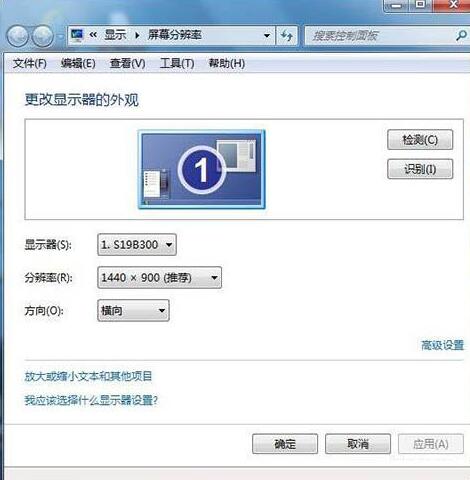
2、在弹出的对话框中选择【监视器】,在下面的【颜色】选项中选择【真彩色(32位)】。
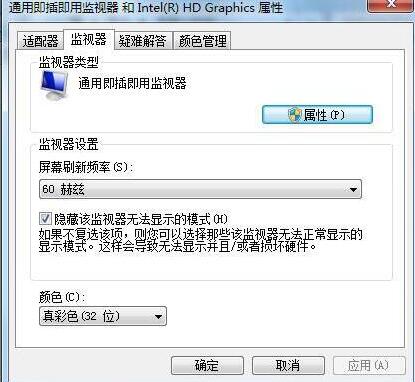
3、如果不能选择【真彩色(32位)】,检查分辨率是否已设为可能的最高值,再重新设置。
4、最后返回第一步的窗口,点击确定完成设置。
相关下载
更多>-
最新windows10系统下载
类型:Windows10 大小:4.57GB
-
win10镜像下载
类型:Windows10 大小:4.57GB
-
win10系统下载
类型:Windows10 大小:4.57GB
-
ghost win10下载
类型:Windows10 大小:4.57GB
-
windows10正版系统下载
类型:Windows10 大小:4.57GB
相关文章
更多>- 电脑系统安装教程 2024-11-07
- win10我的电脑图标显示方法介绍 2024-11-07
- win10电脑保护色设置和取消的方法 2024-11-07
- win10正版序列号分享 2024-11-07
- win10任务栏隐藏方法介绍 2024-11-07
